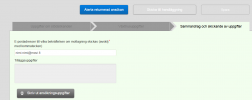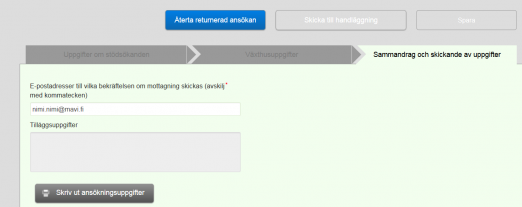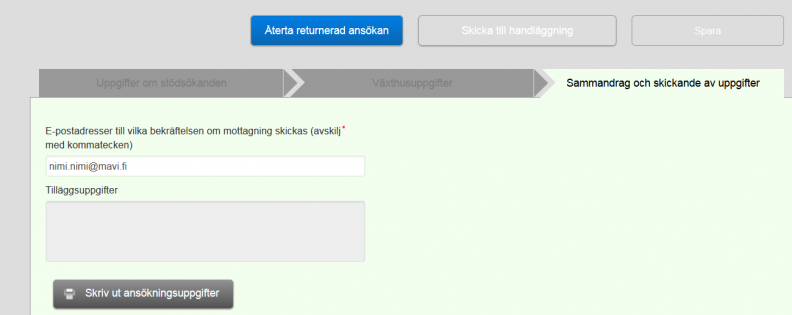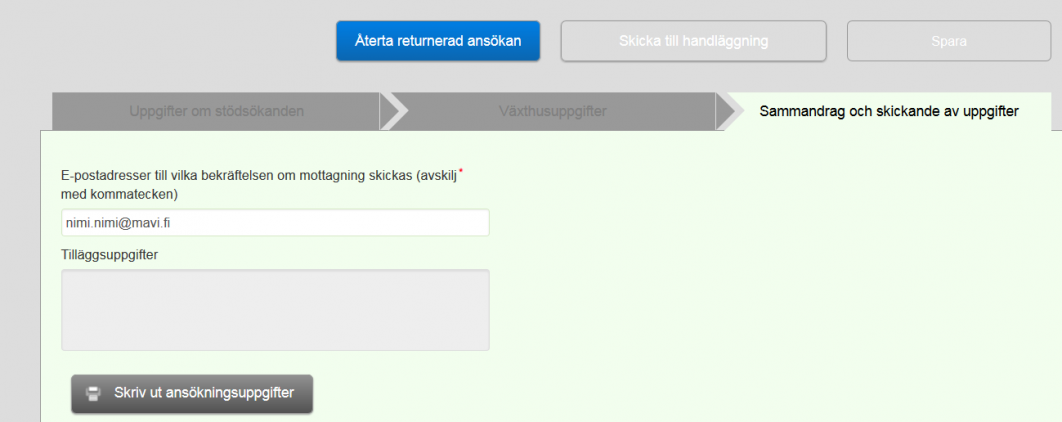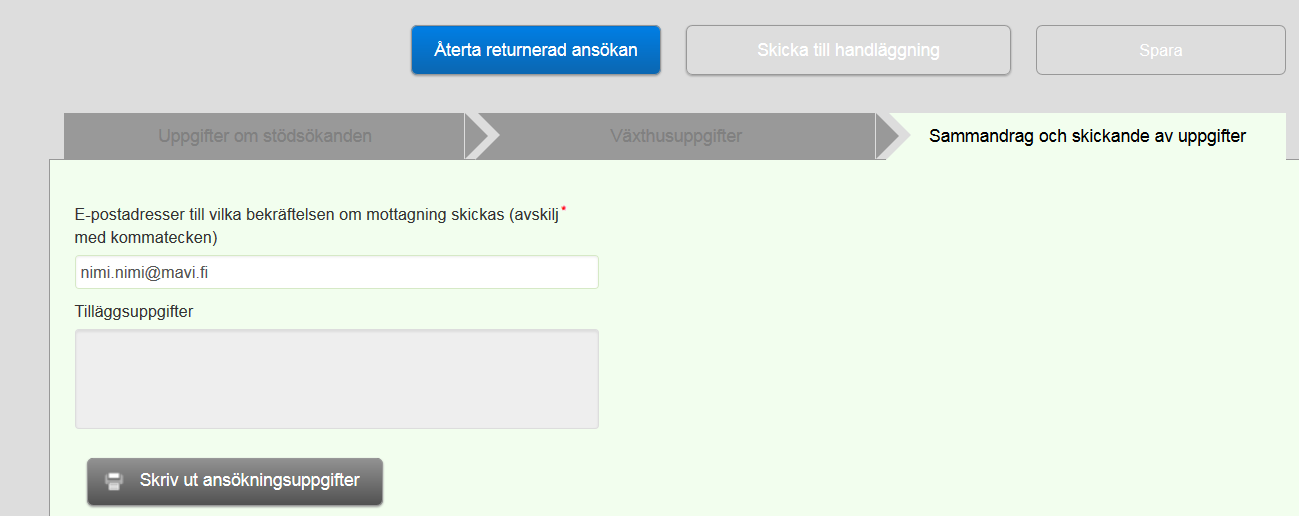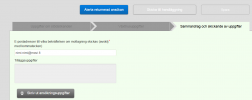Växthusstödet
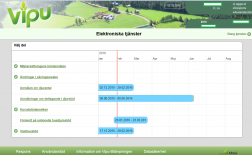
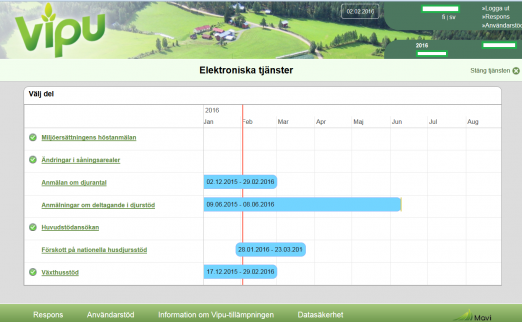
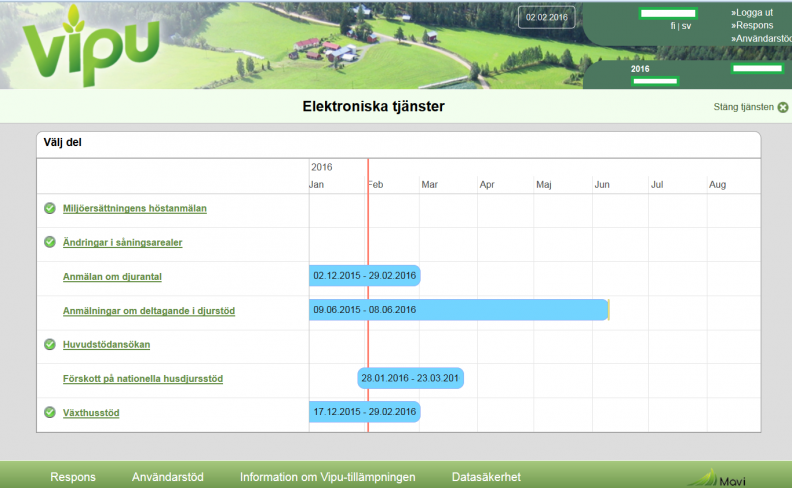
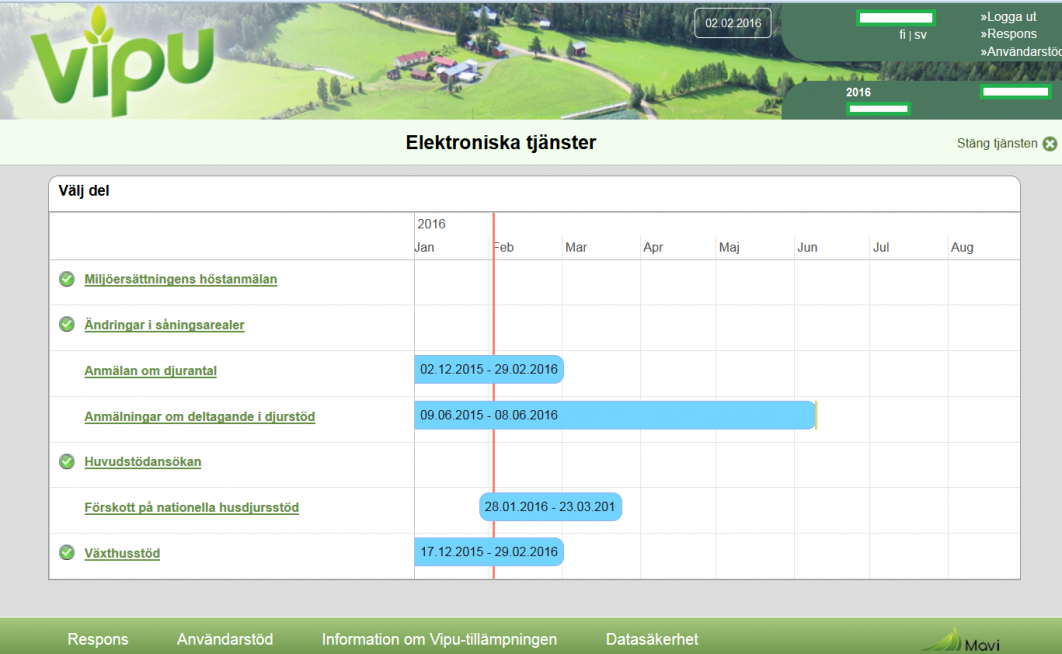
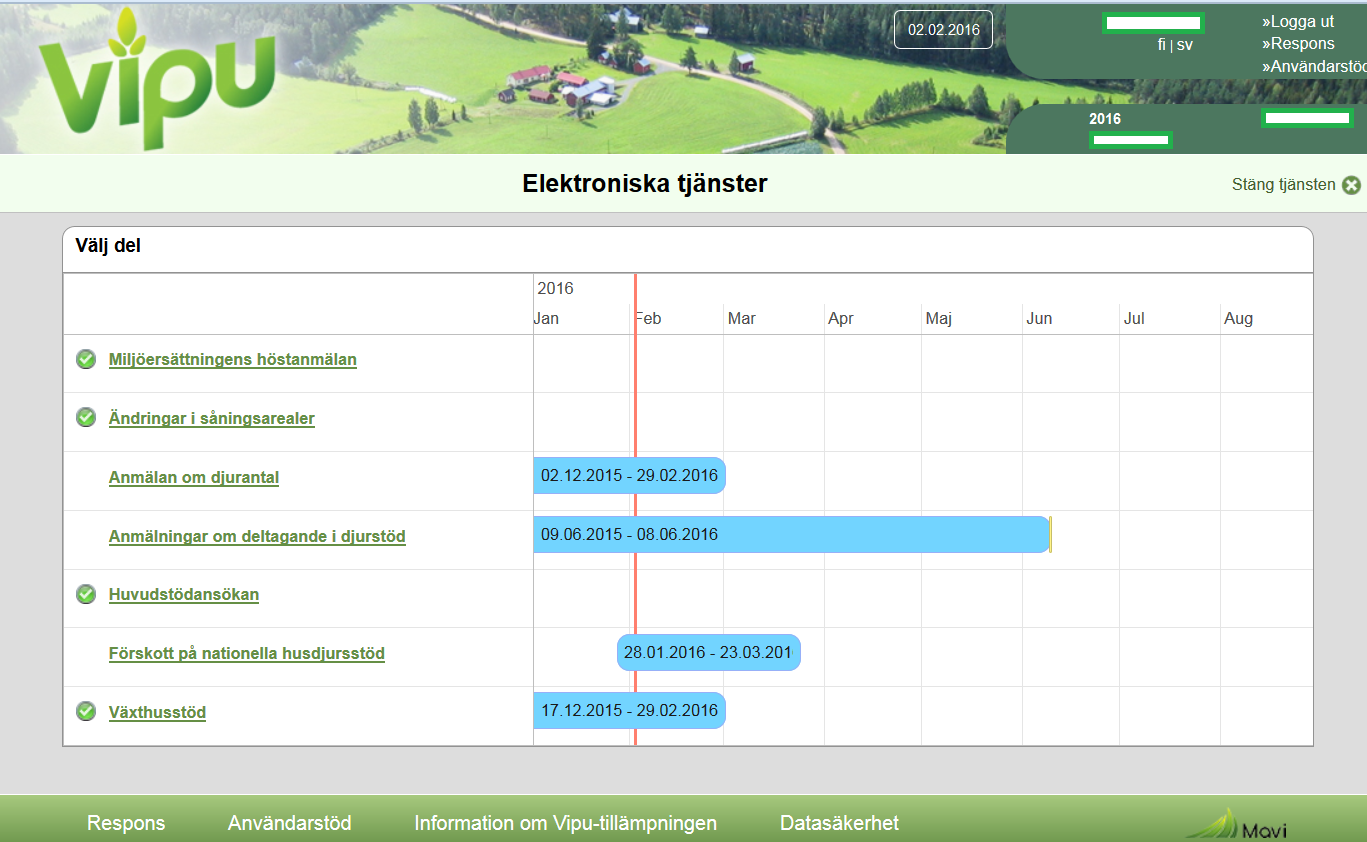
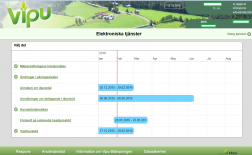
Välj elektroniska tjänsten – på framsidan genom att klicka på – > Växthusstöd.
Efter valet öppnas fönstret med ”Uppgifter om stödsökanden”, ”Växthusuppgifter” och ”Sammandrag och skickande av uppgifter” mellanblad.
Uppgifter om stödsökanden
Välj stödsökandens uppgifter med hjälp av Väljs sökande – rullgarnsmenyn.
Som stödsökande skall väljas till sökande , som t.ex är ett aktiebolag.
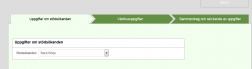
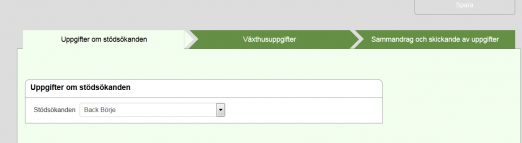
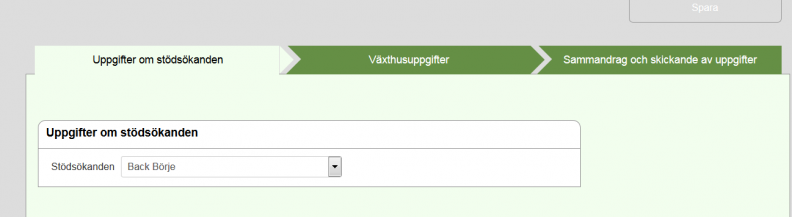
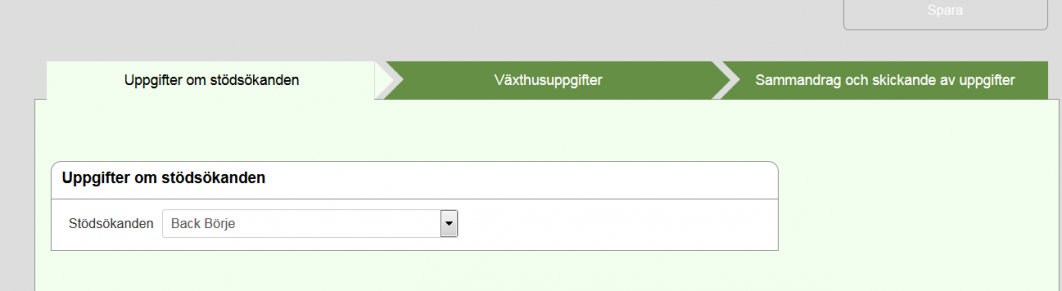
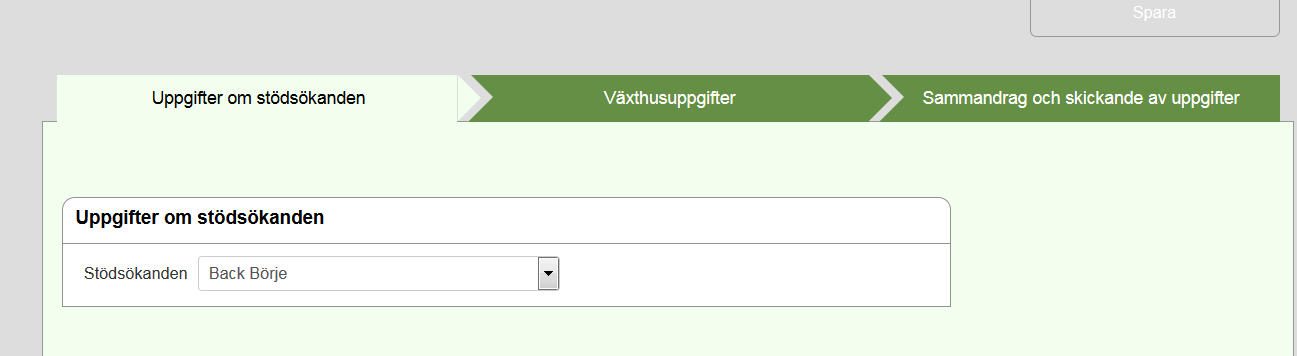
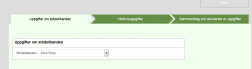
Villkoren för beviljande av stödet finns i ansökningsanvisningen.
Växthusuppgifter
På växthusuppgifter – mellanbladet öppnas ett fönster i vilken man registrera sökandens växthus som skall anmälas och deras odlingsuppgifter.
Växthus för vilket det sökts stöd för föregående år, kan väljas i vänstra kanten, under växthus. Kontrollera växthusets uppgifter och ändra vid behov.
Förhandsifyllda växthus, som detta år inte odlas lönar det sig att anteckna som oodlade. På detta sätt finns växthuset kvar till följande år. Radering av växthuset endast om växthuset inte tas ibruk mera.
Välj växthus och fyll i växthuset uppgifter.
Ifyllande av växtodlingsuppgifterna
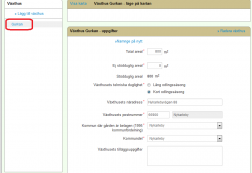
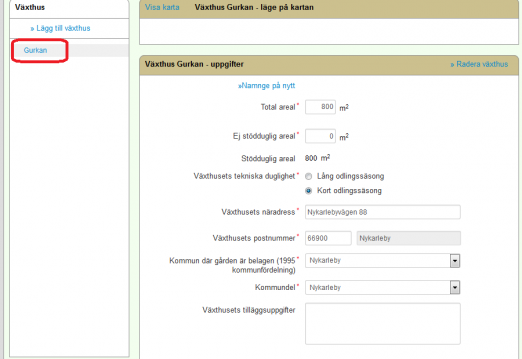
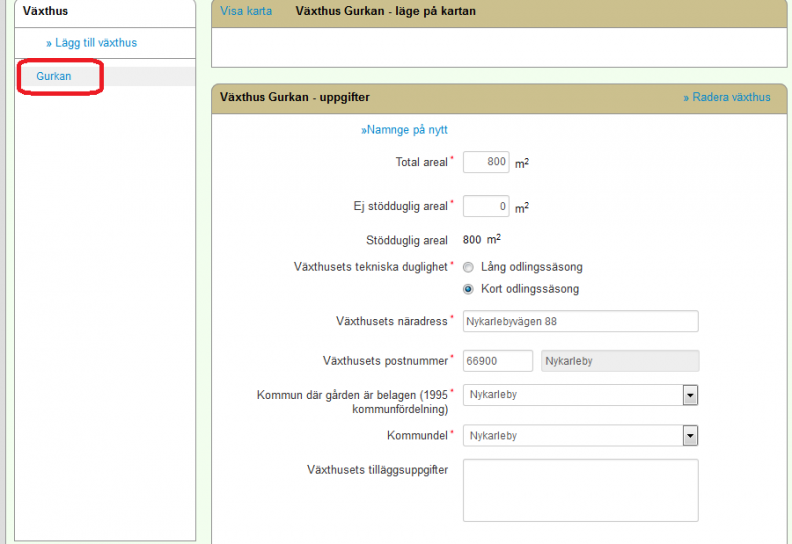
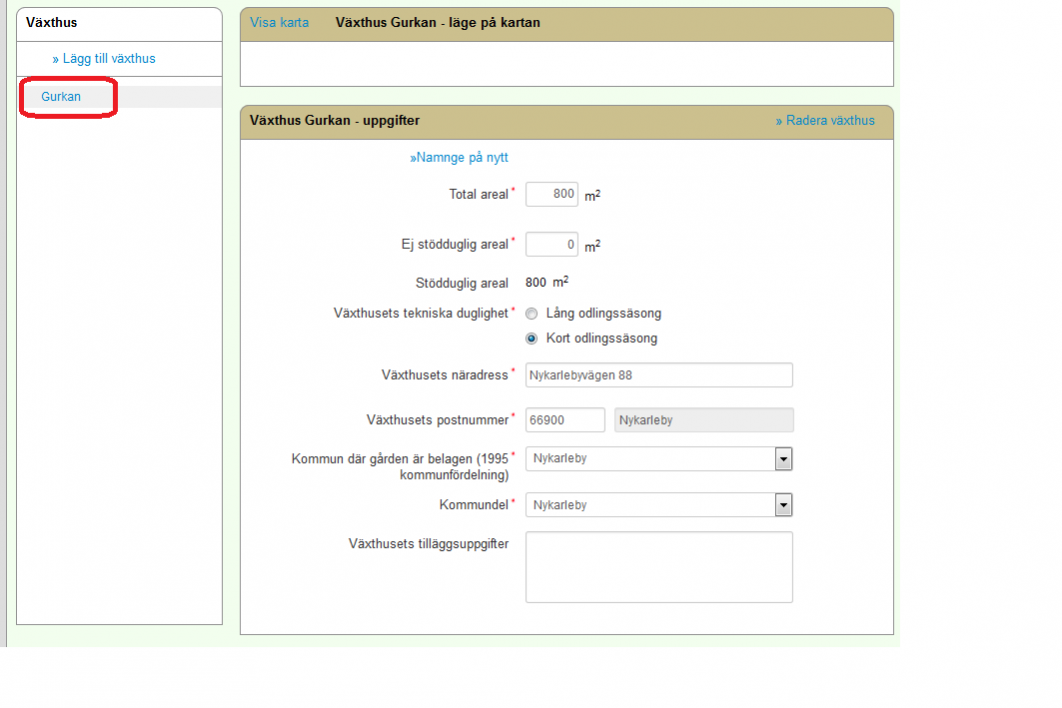
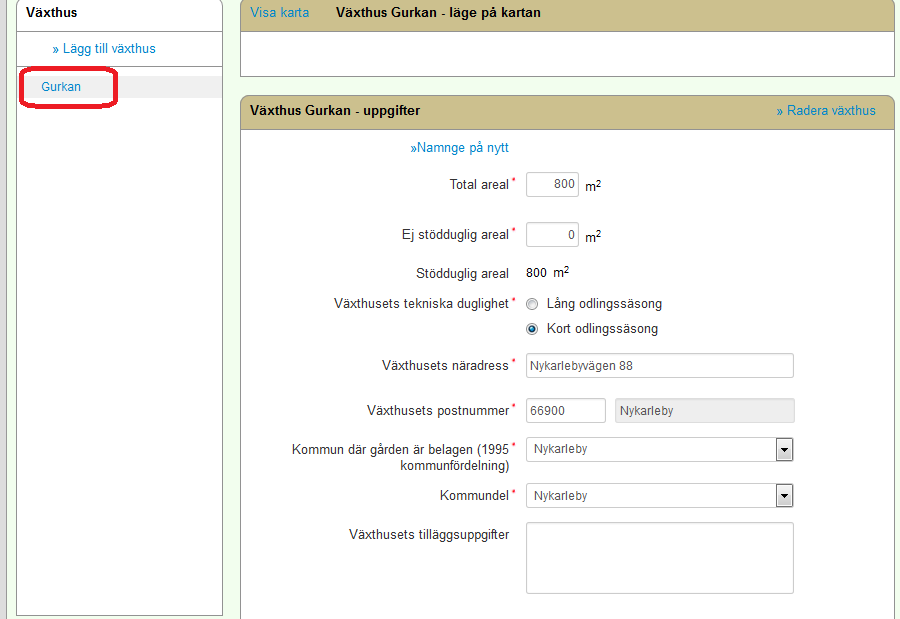
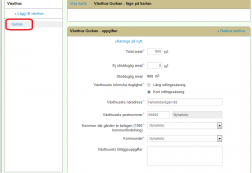
Välj Växtslag från rullgarnsmenyn den rätta växtslaget ( du kan också genom att klicka skriva tilläggsuppgifter i gruppen för odlade växter). Mata in odlingsareal, perioden börjar (odlingen börjar), periodens slut (odlingen slutar) , lång/kort (odlingsäsong))med rullgarnsmenyn och meddela om man använder arealen som grund för stödansökan från rullgarnsmenyn Ja/Nej.
Lägg till ny växtrad genom att klicka på Lägg till växt-knappen.
I detta fält meddelas också oodlad areal och icke-stödduglig areal med egna växtkoder.
Ifall växthuset har odlingspaus, skall detta meddelas i odlingsuppgifterna. Odlingspausen används inte som grund för stödsökan.
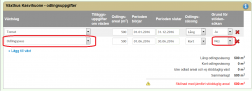
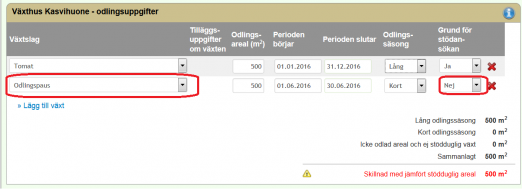
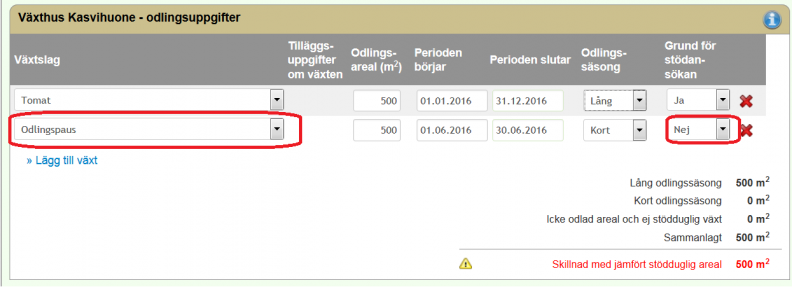
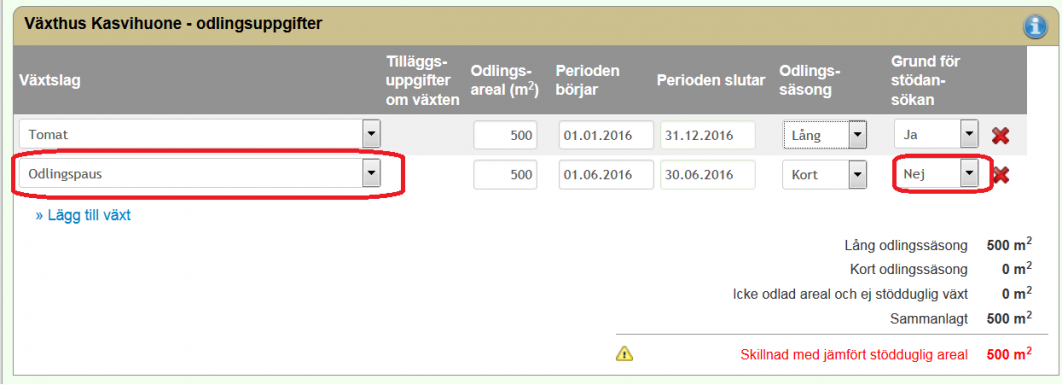
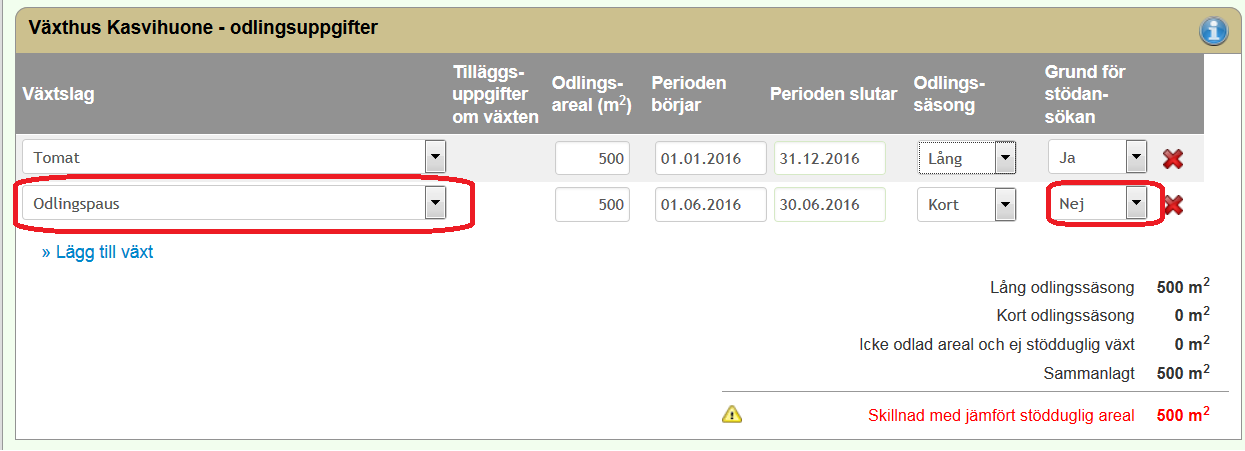
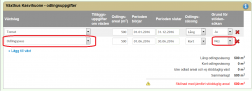
I fönstrets högra nedre hörn finns sammandrag över växthuset arealer, som är uppdaterade hela tiden. Programmet har förverkligats också att kontrollera beräkningen.
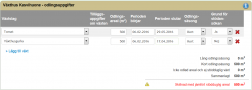
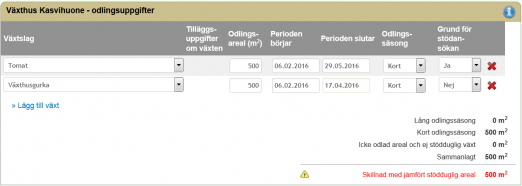
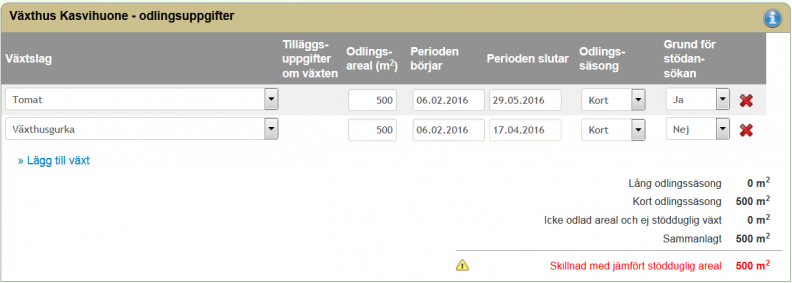
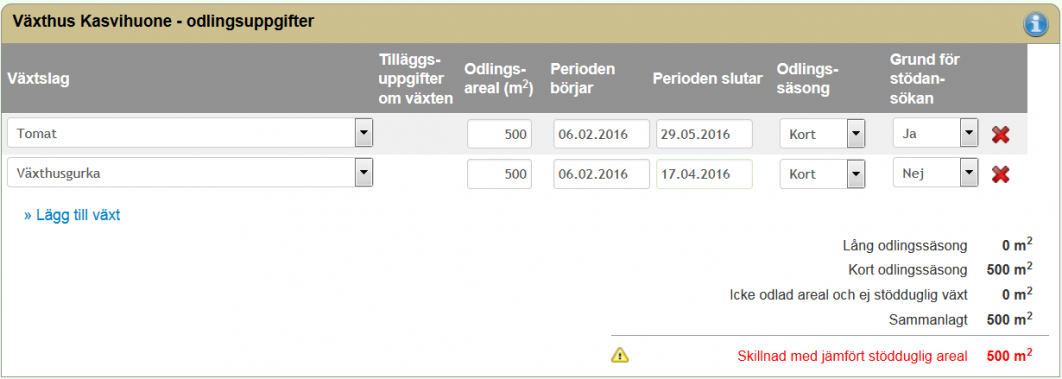
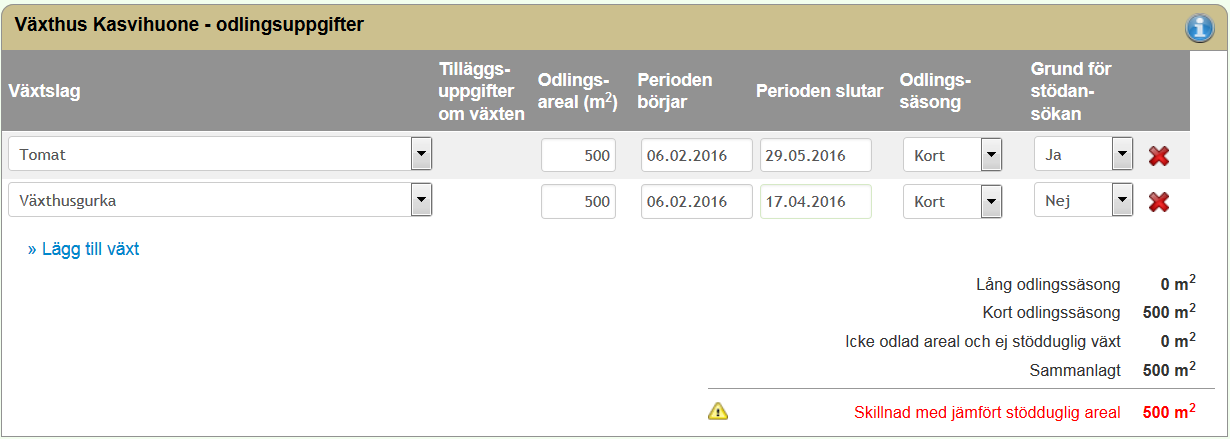
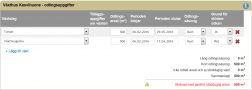


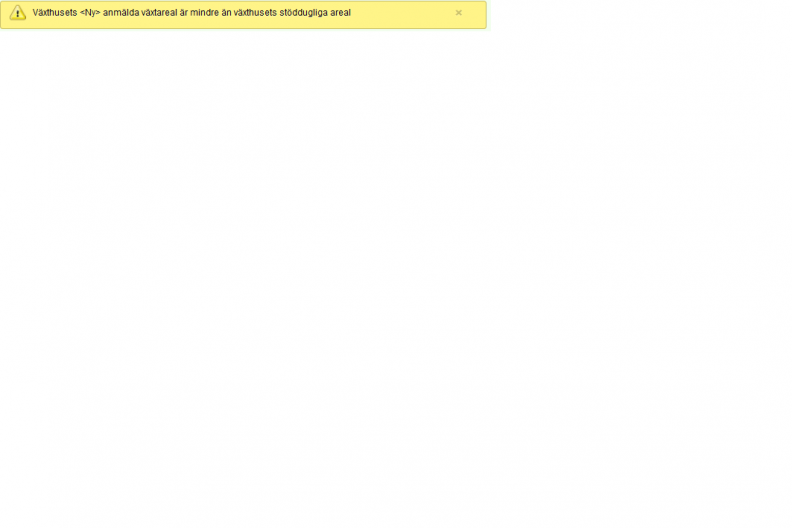
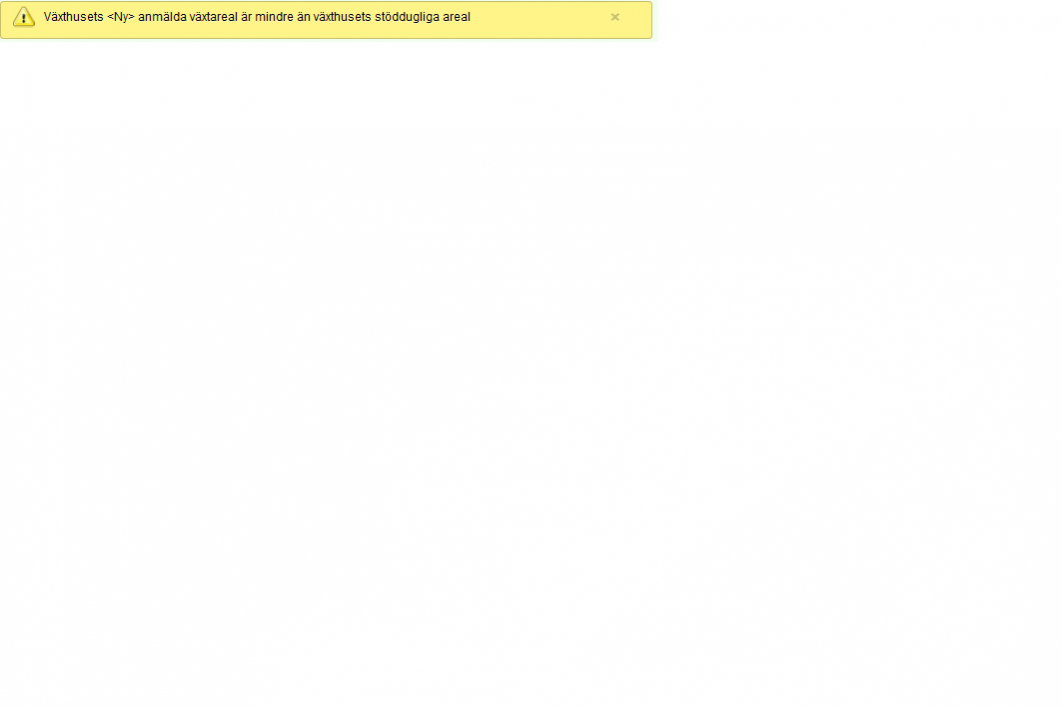


Observera, att arealen kan endast vara grund för stödet en gång.
Klicka slutligen på Spara -knappen.
Då alla växthusens uppgifter har registrerats gå till följande mellanblad ”Sammandra och skickande av uppgifter”.
Lägg till ett nytt växthus
Att lägga till ett nytt växthus börjas med länken Lägg till ett växthus.
Programmet öppnar en flygbild över gårdens driftscentrum. Flygbildens skala kan förstoras och förminskas med hjälp av kartverktygen i kartans vänstra kant.
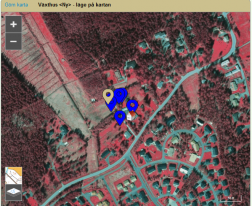
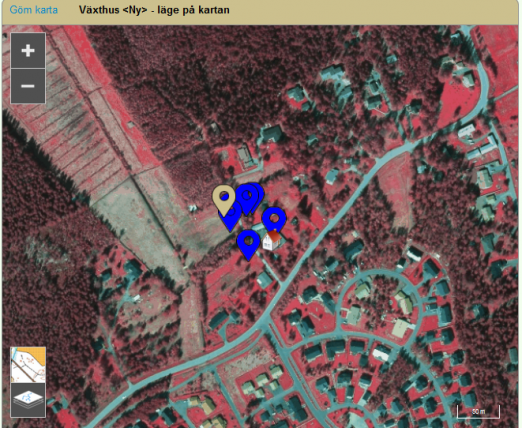
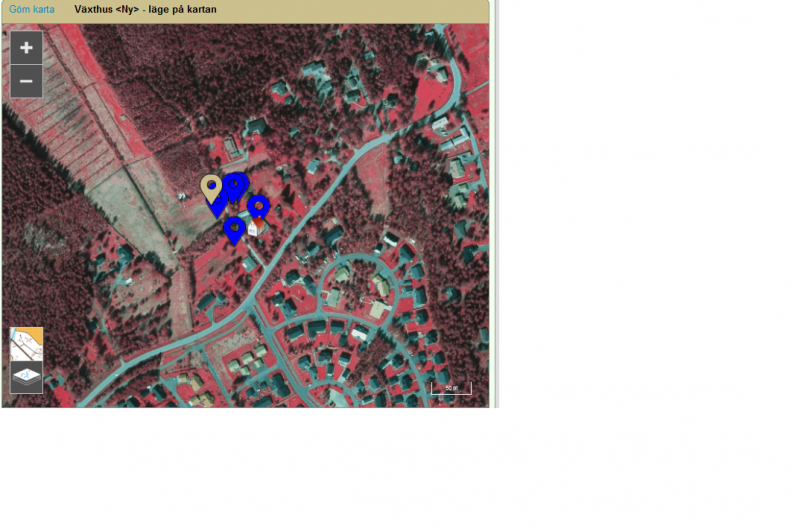

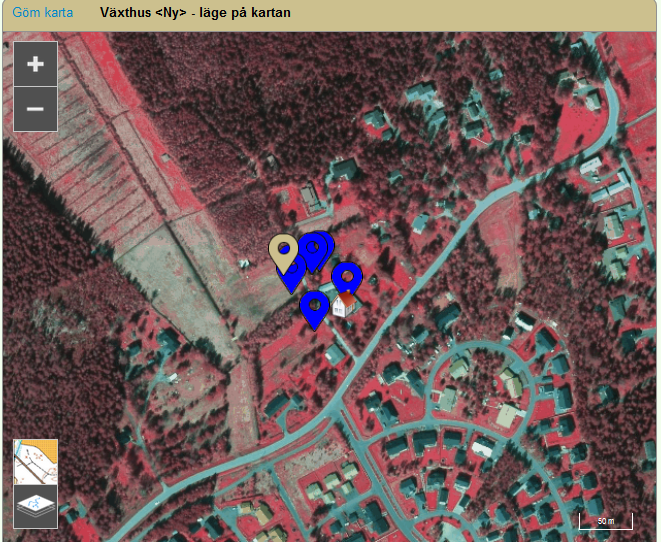
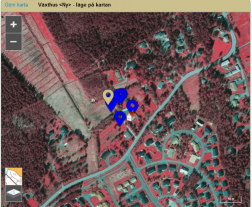
Med hjälp av kartverktygen kan man också flytta flygbilden och byta mellan kartbotten t.ex basskartan som botten. Med hjälp av dessa hittar du växthusets placering, fastän dess placering inte är i driftcentrums absoluta närhet.
Tips ! Sök först placeringen på kartan och klicka först därefter på lägg till växthus- länken.
Om växthuset läggs till på kartan på fel plats, kan den dras på bilden till annat ställe än enligt vad den ursprungliga utmärkta placeringen var. Detta sker genom att klicka på växthuset och dra med och håll ner vänster musknapp och flytta på nålen.
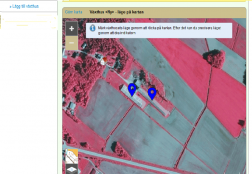
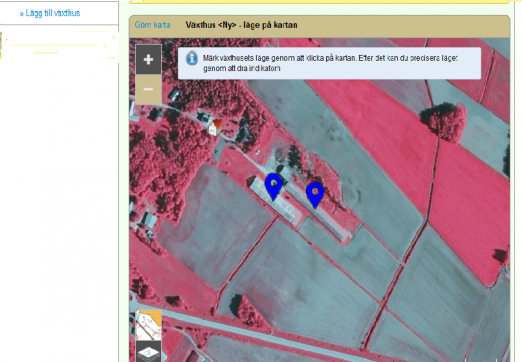
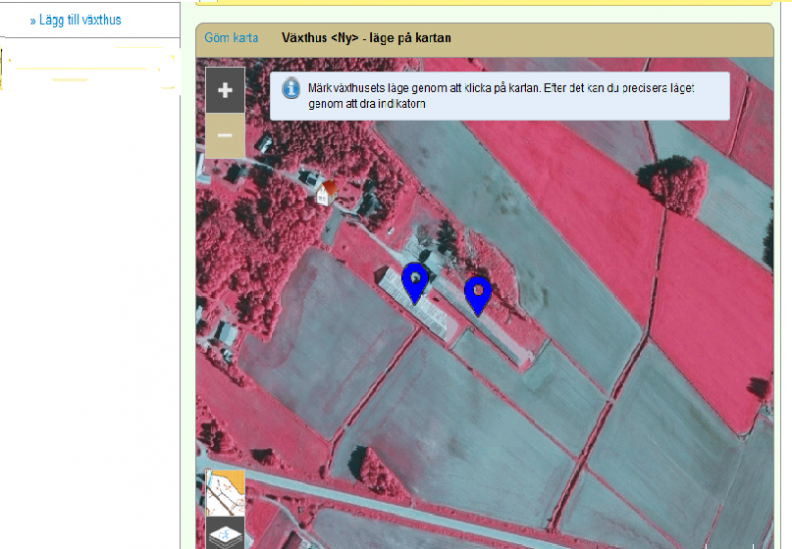
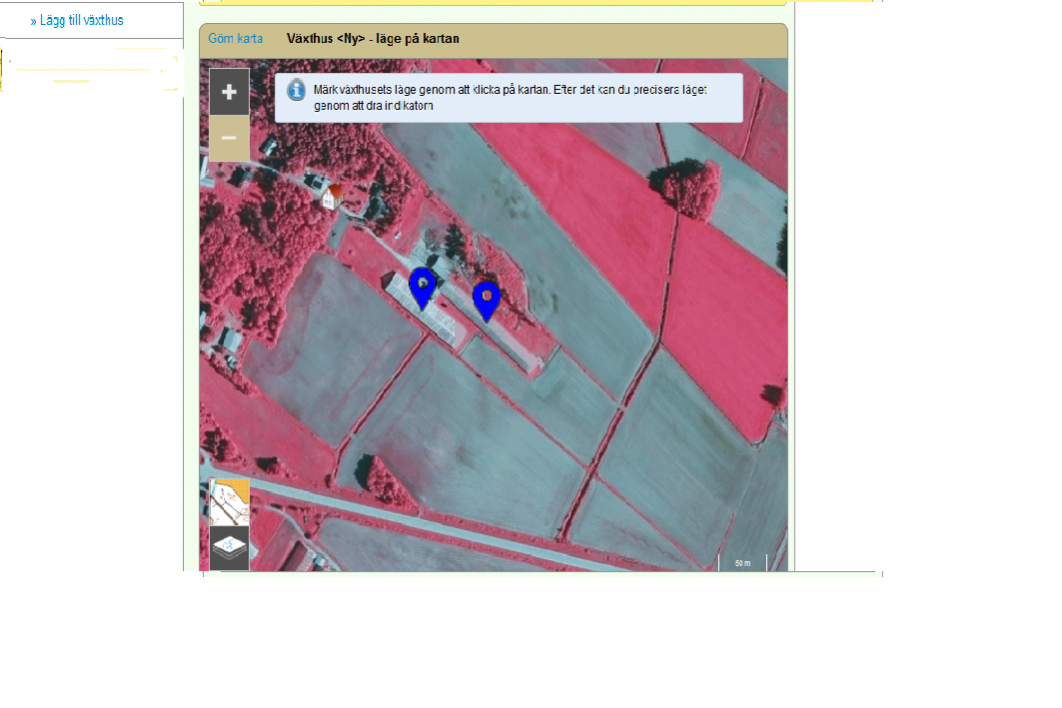
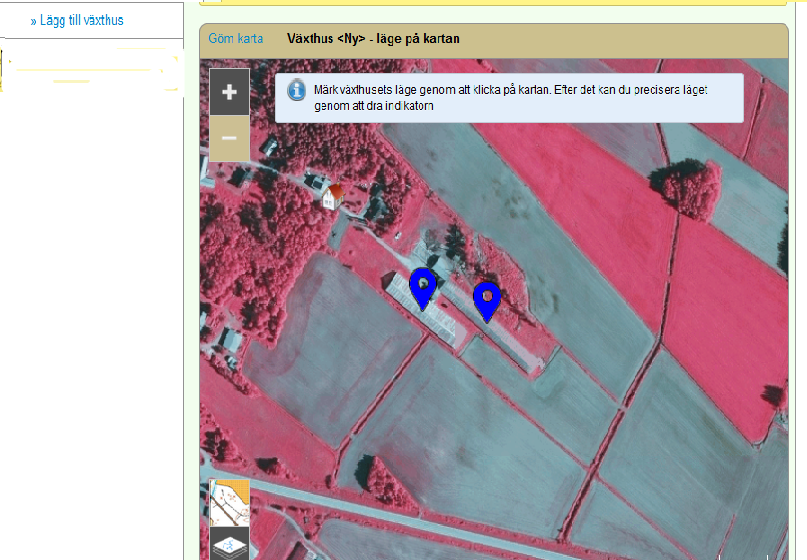
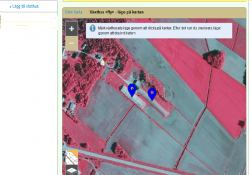
Då växthusets placering har utmärkts på kartan, kan du mata in växthusets namn.
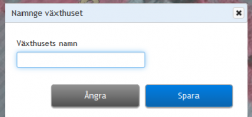
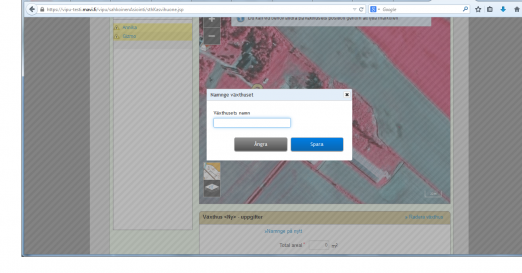
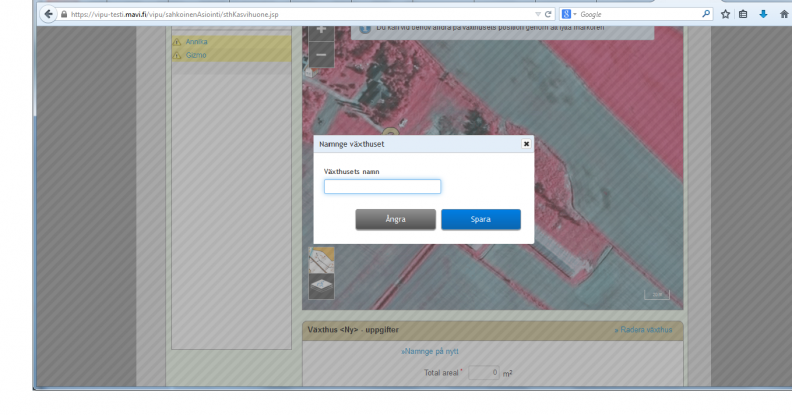
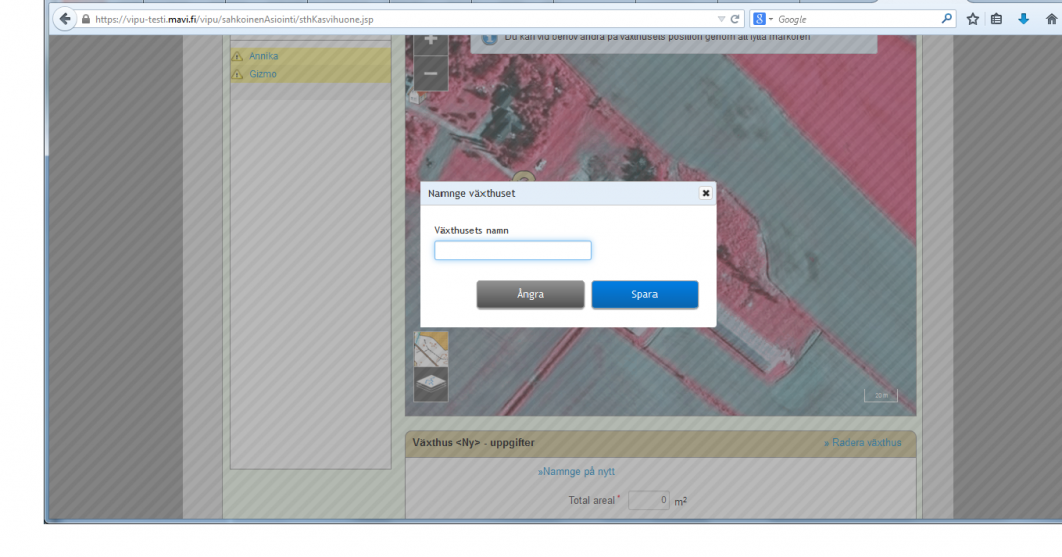
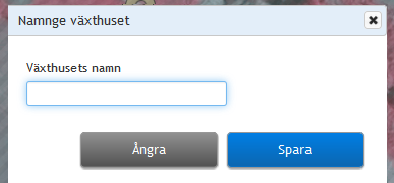
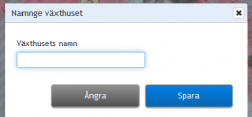
Efter att du gett växthuset namn kan du mata in växthuset uppgifter.
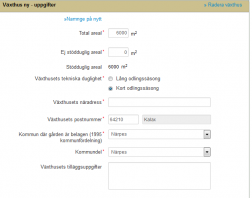
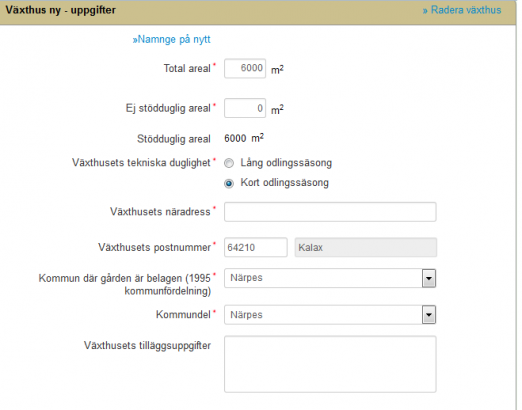
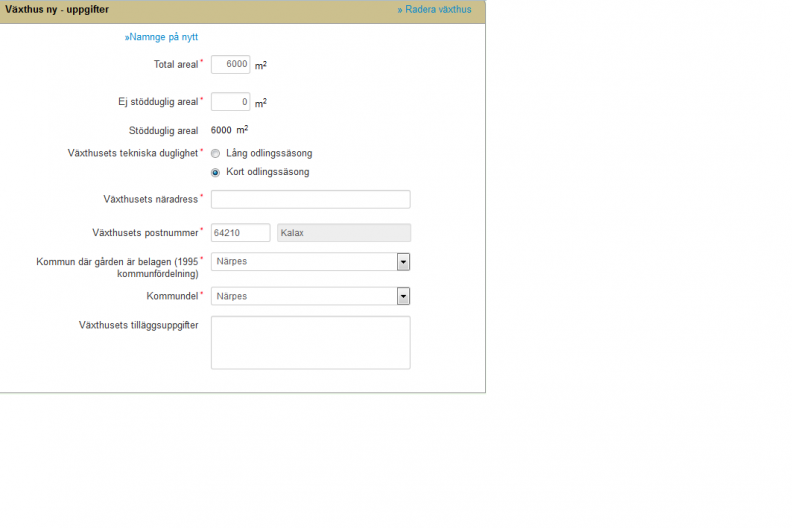
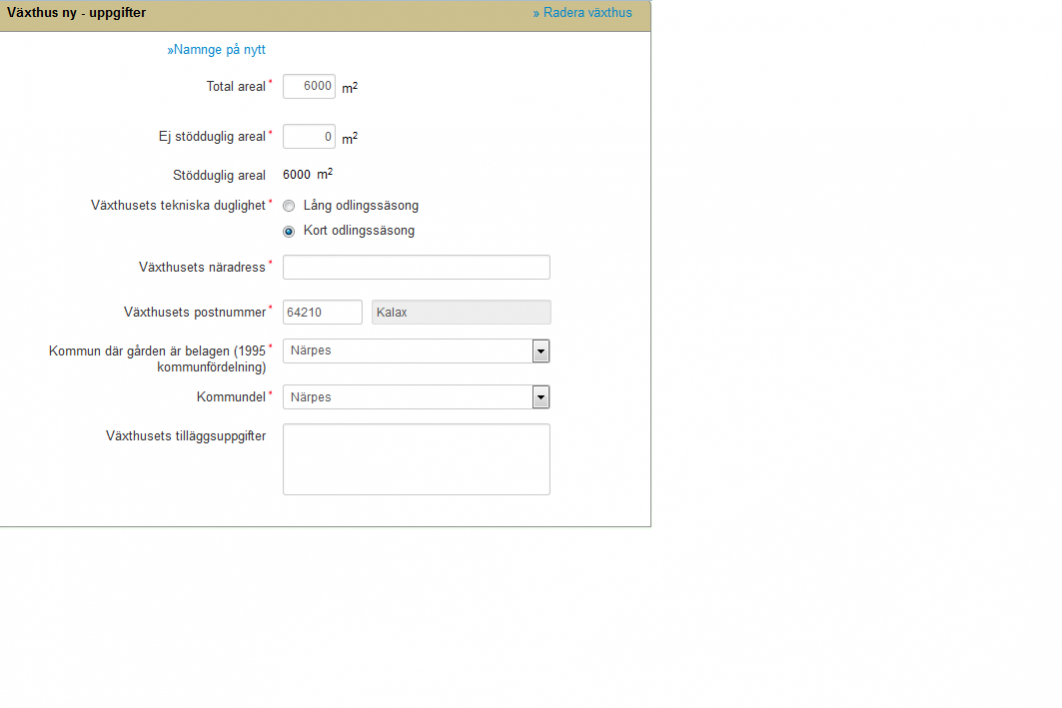
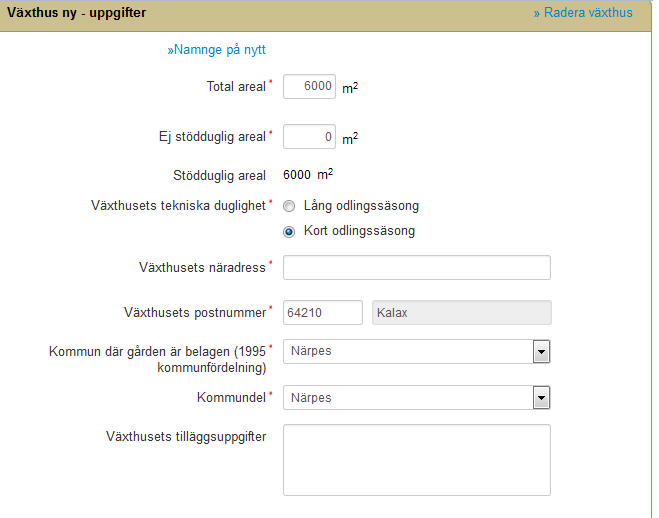
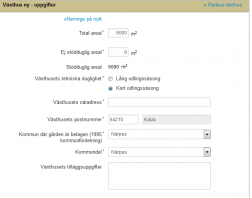
– Fält, som har märkts med en röd stjärna är obligatoriska uppgifter
– Växthusets stöddugliga areal kan inte överstiga totala arealen.
– Välj växthusets tekniska duglighet alternativen lång eller kort odlingsäsong
-Växthusets näradress bestämmer stödområde, obligatorisk uppgift
– Till växthusets tilläggsuppgifts fält kan du också skriva undantagsfall (t.ex byte av plast)
Då växthuset uppgifter har matats in, gå till inmatningen av odlingsuppgifterna
Se noggrannare anvisningar om hur odlingsuppgifterna läggs till under Växthusuppgifterna.
Växthuset kan också raderas med växthusets uppgifter med länken Radera växthus.





Det öppnas ett bekräftelse fönster. Genom att godkänna att växthuset raderas klicka på Ja-knappen. Observera att du inte kan återta raderingen av växthuset efter bekräftelsen.
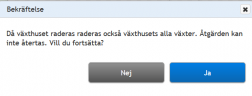
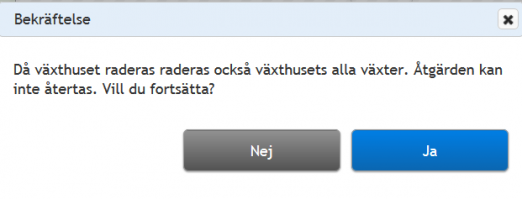
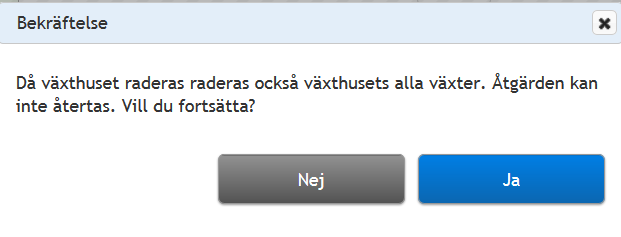
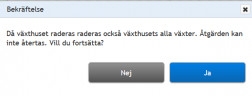
Sammandrag och skickande av uppgifter
Före ansökan om växthusstödet skickas kom ihåg att skriva in din e-postadress och anteckna till Tilläggsuppgifts – fältet tilläggsuppgifter vid behov!
Du kan också gå till tidigare mellanblad. Om du ändrar uppgifter, kom ihåg att spara sidan innan du lämnar sidan.
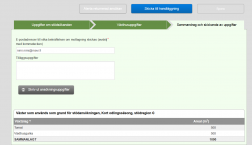
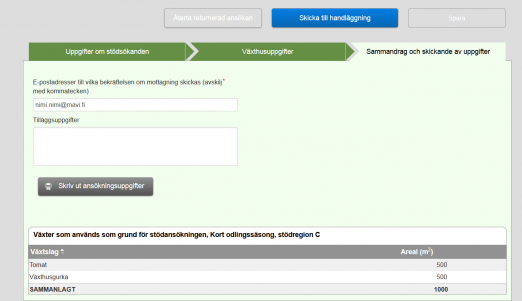
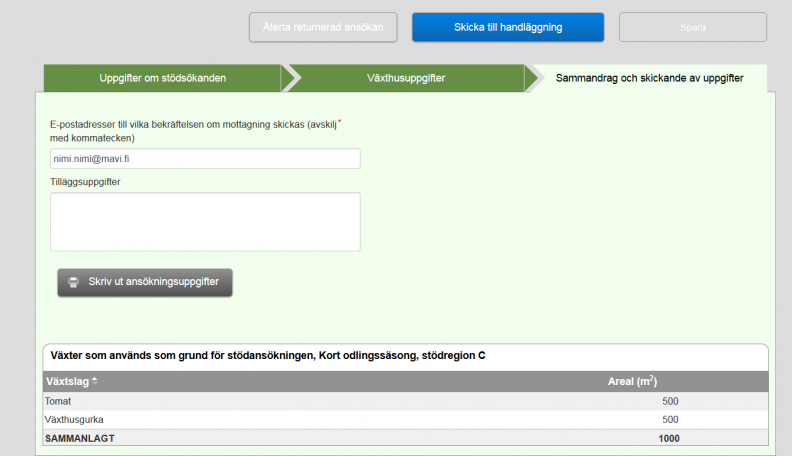
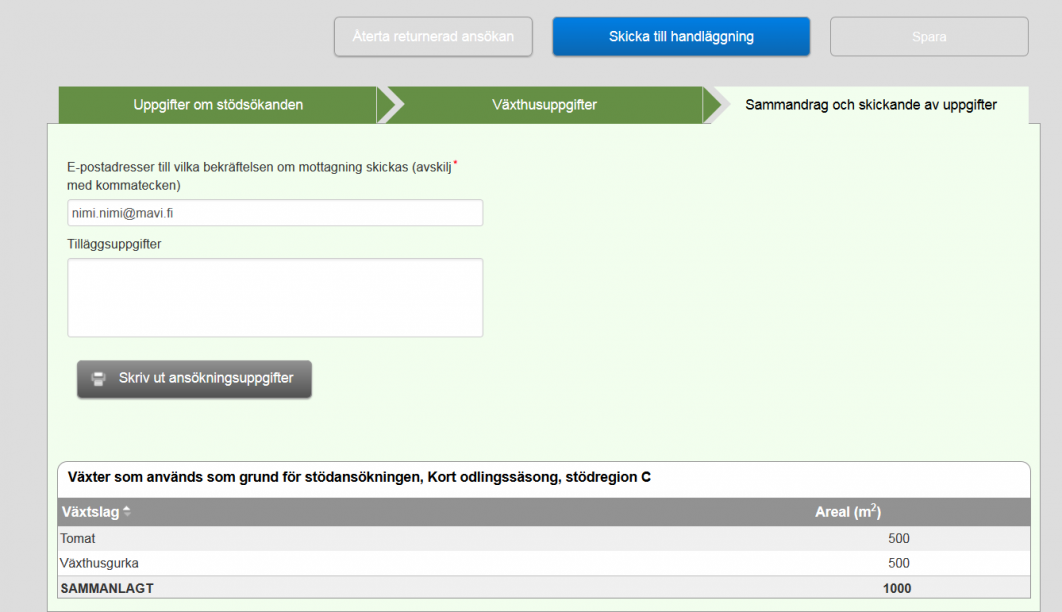
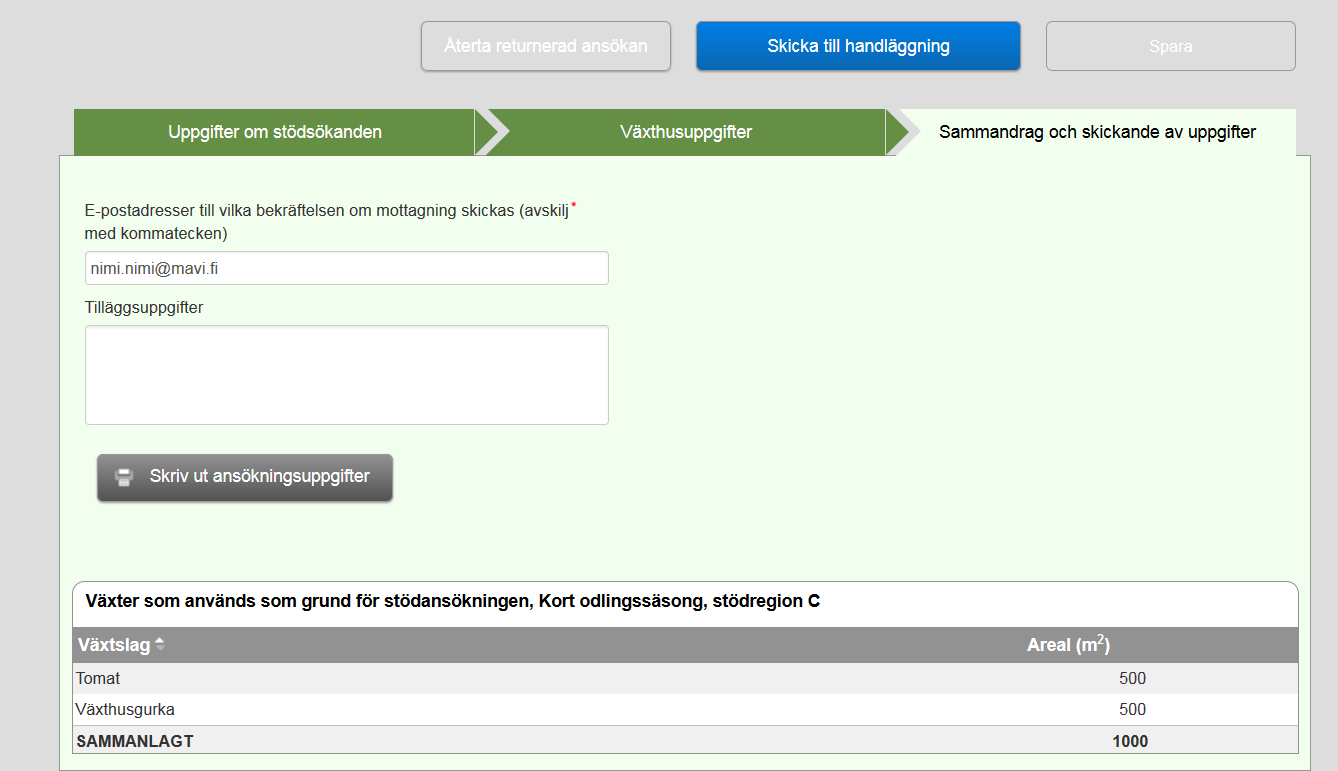
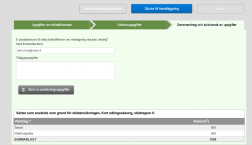
På Sammandrag och skickande av uppgifter mellanbladet kan du kontrollera alla registrerade uppgifter stödområdesvis och skriva ut ansökningsuppgifterna genom att klicka på Skriv ut ansökningsuppgifterna. Vid behov kan du också skriva ut ansökningsuppgifter som förhandsversion för granskning före du skickar uppgifterna. På utskriften finns då uppgiften att uppgifterna ännu inte har skickats för behandling till NTM-centralen.

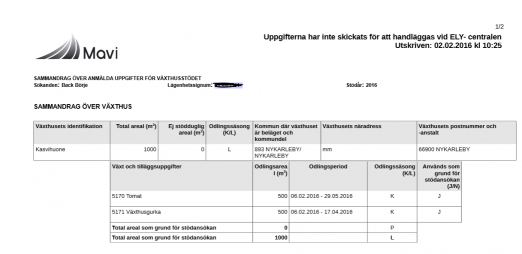
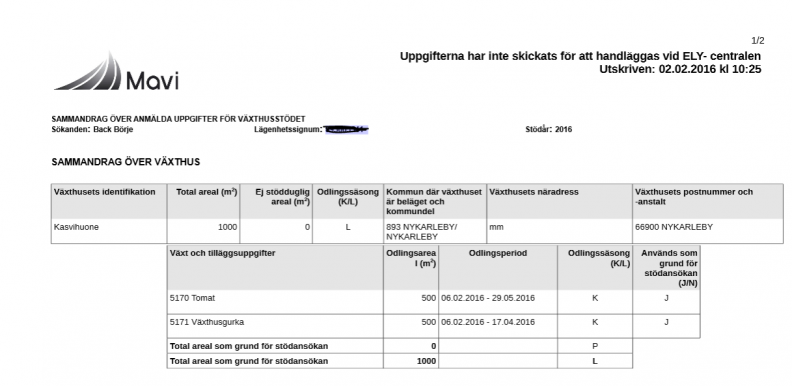
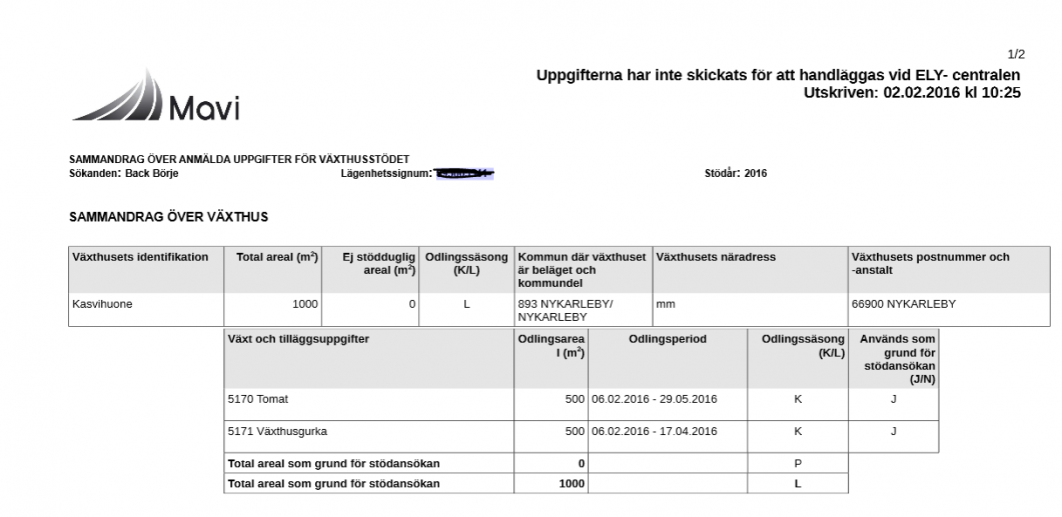
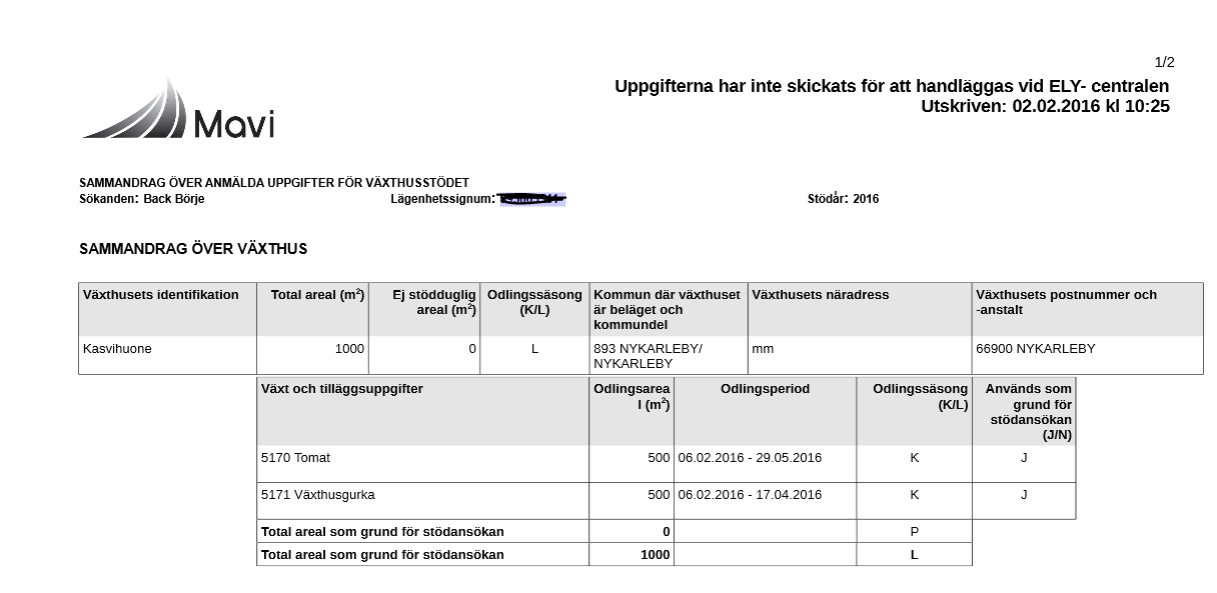

Efter att man skickat finns på sammandragsutskriften en anteckning om att ansökan har skickats till NTM-centralen för behandling. Utskriften fungerar som kvitto över att ansökan skickats ch den kan sparas på den egna datorn eller skrivas ut på papper.
Då du har kontrollerat ansökningsuppgifterna, kan du skicka ansökan för behandling med knappen.
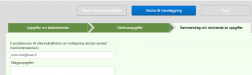
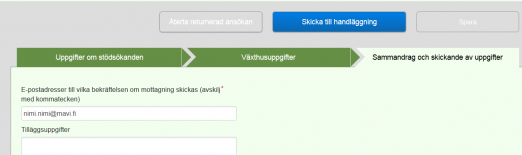
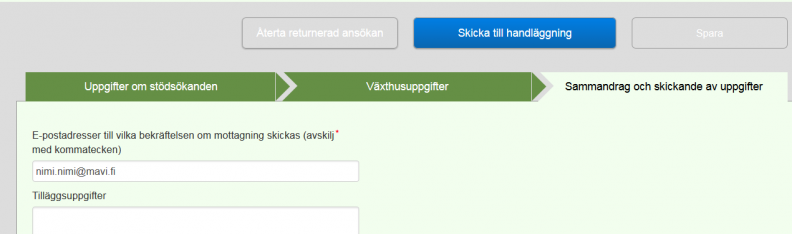
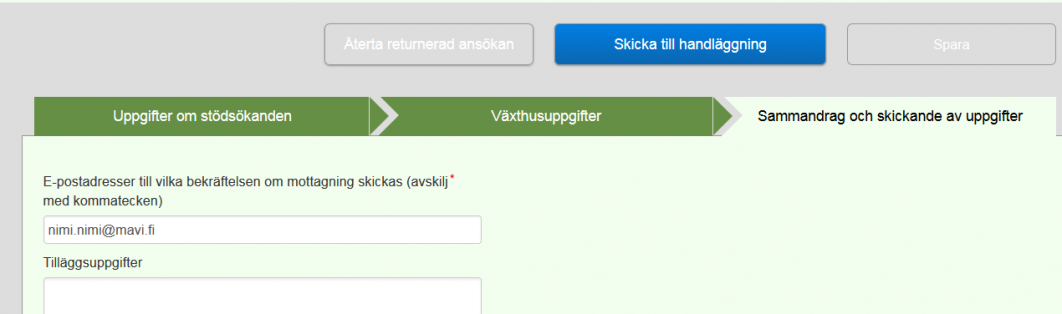
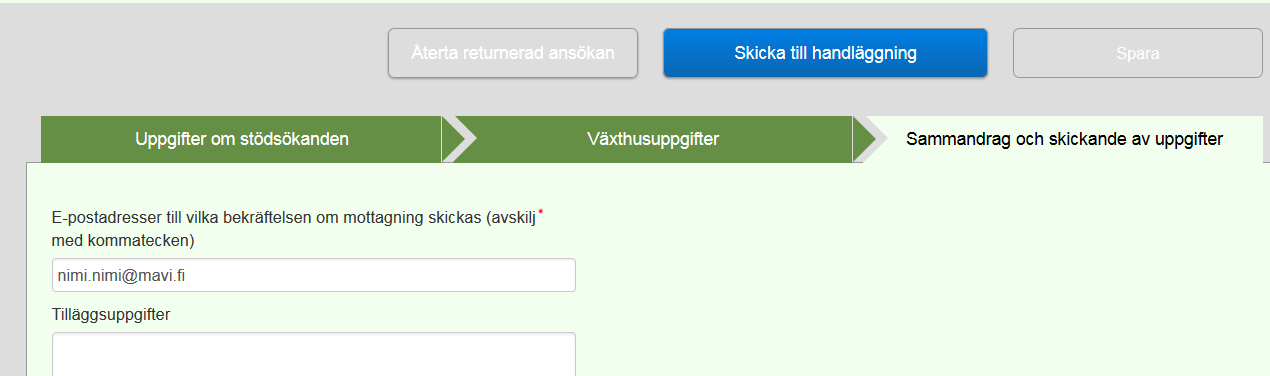
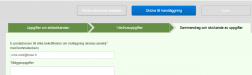
Skickande av ansökan kan återtas på mellanblandet Sammandrag och skickande av uppgifterna under ansökningstiden. På mellanbladet kan man återta ansökan och ändra den fram till 29.2.2016. Kom ihåg att skicka den pånytt efter återtagandet!